
Терміново потрібно перевстановити Windows і виникло питання, чи є який-небудь універсальний спосіб перенести програму з усіма параметрами зі старої операційної системи в нову не переустанавлівая. В першу чергу цікавить торрент клієнт, в ньому у мене близько 100 роздач, так само потрібно перенести браузер Opera і Mozilla, в них дуже багато потрібних закладок, ну і віртуальну машину VirtualBox, в ній встановлено три операційних системи, більш нахабніти не смію. Рік тому був в такій же ситуації, спробував перенести все самостійно в нову Windows, скористався інструкцією в інтернеті, але на жаль нічого перенести не вдалося, вам може бути смішно, але для мене це була катастрофа, так що прошу допомоги.
Денис
Як перенести програму
Мене давно просили розповісти як перенести програму з одного комп'ютера на інший, така стаття готуватися, що ж стосується перенесення програм зі старої Windows в нову, звичайно спосіб є і його я вам зараз поясню. Одне але, в першу чергу розглянемо перенесення програм в Windows XP і в кінці статті така ж інформація для Windows 7. Спосіб простий і багаторазово перевірений, але нажаль не універсальний і до деяких програм не підійде, але значить підійде щось інше, експериментуйте , якщо у вас це закінчиться успіхом і програма запрацює, то в більшості випадків вам доведеться вводити ключ, будьте готові до цього.
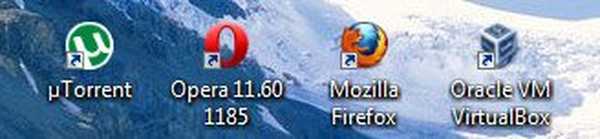
- На майбутнє Денис, якщо вам потрібно проводити ризиковані маніпуляції з комп'ютером, зі своїм або чужим і ви не впевнені в успішному результаті справи, зробіть в першу чергу перед своїми експериментами бекап системи, наприклад в програмі Acronis. Якщо у вас щось піде не так, то буде можливість відкотиться назад, переглянути свої дії, знайти помилку і почати спочатку, повірте це дуже зручно (створення точки відновлення іноді не допомагає, пам'ятайте це). Мене наприклад часто просять розблокувати операційну систему від вірусу Пошліть смс і встановлювати заново Windows не можна, в такому випадку перед пошуками я завжди створюю бзкап системи, шукати вірус Winlock в принципі не важко, але завжди присутня ймовірність помилкових дій і при наявності бекапа я відчуваю себе набагато впевненіше.
Отже нам потрібно перенести програми uTorrent, Opera, Mozilla і віртуальну машину VirtualBox, а далі поговоримо як перенести інші програми.
В першу чергу перенесемо програму uTorrent з усіма параметрами. Копіюємо краще на флешку робочу папку програми uTorrent з папки C: \ Program Files, вона так і називається uTorrent.
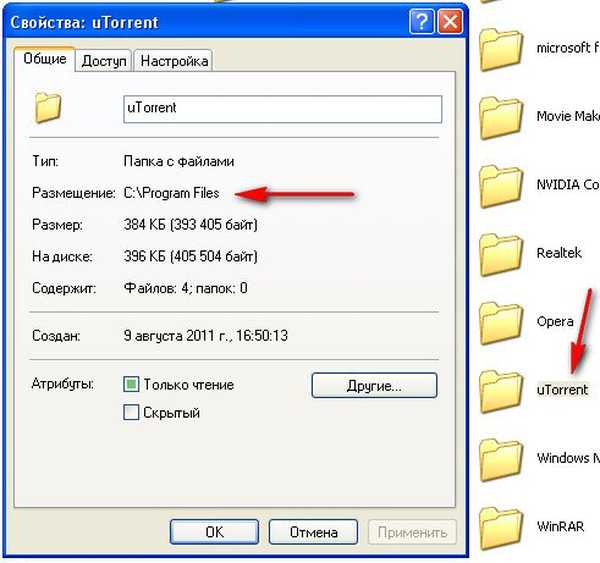
У другу чергу копіюємо папку uTorrent з папки Application Data, вона прихована, що б її побачити цей атрибут вам потрібно зняти, Пуск> Панель управління далі Властивості папки-> Вид, далі поставити галочку навпроти пункту "Показувати приховані файли і папки" і прибрати галочку з пункту "Приховувати захищені системні файли".
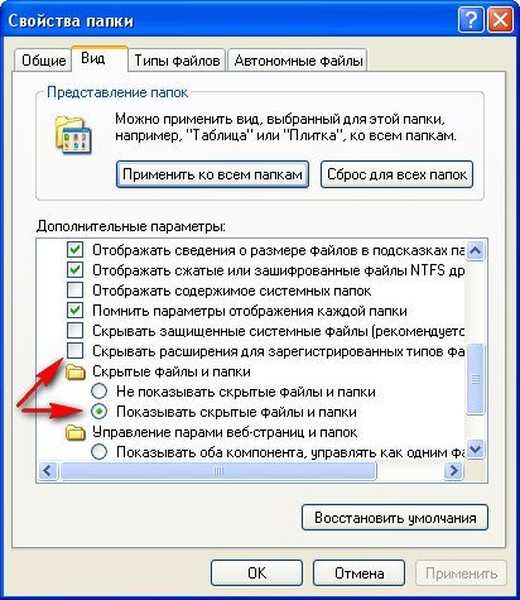
Знаходиться вона за адресою C: \ Documents and Settings \ Ім'я користувача \ Application Data \ uTorrent, саме в Application Data знаходяться всі службові папки програм,
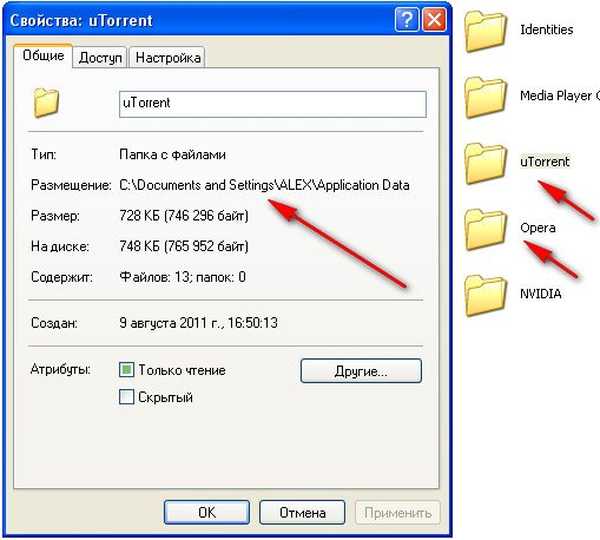
її теж переносимо на флешку, назва як бачите у папок однакове Opera, а вміст різний, не переплутайте їх, після переустановлення операційної системи, потрібно буде перенести все скопійоване нами на колишнє місце. До речі якщо відкрити папку uTorrent, що знаходиться в Application Data, ви побачите в ній всі ваші роздачі.
- Що стосується програм Opera, Mozilla, з ними чинимо так само.
Перевстановлюємо операційну систему. Заново програми не встановлюємо, а повертаємо скопійовані нами папки в нову Windows XP на свої місця, одну в C: \ Program Files, а іншу в C: \ Documents and Settings \ Ім'я користувача \ Application Data \. Запускаємо програми файлом з розширенням .exe, наприклад uTorrent.exe
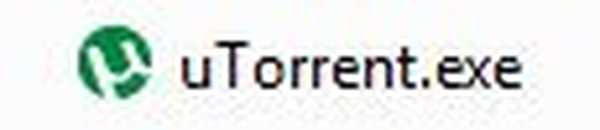
з особистої папки знаходиться в C: \ Program Files. Запустили? Можете переконається, всі ваші роздачі на місці.
Віртуальна машина VirtualBox , перед перевстановлення операційної системи копіюємо на флешку особисту папку машини Oracle за адресою C: \ Program Files \ Oracle.
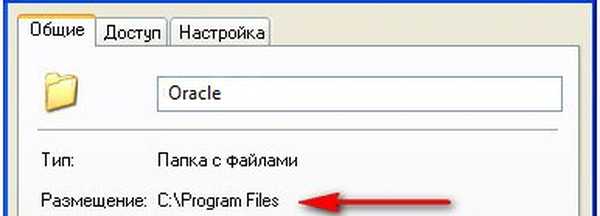
Так само копіюємо папку VirtualBox VMs, за адресою C: \ Documents and Settings \ Ім'я користувача \ VirtualBox VMs,
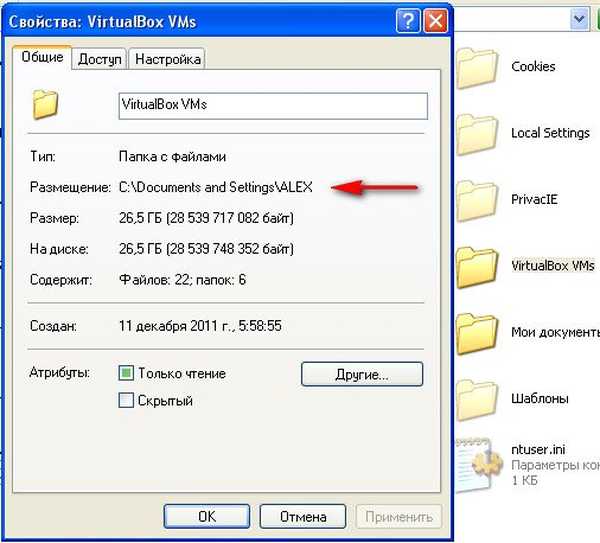
хочу сказати що в обсязі вона буде досить велика, в залежності від встановлених в VirtualBox операційних систем.
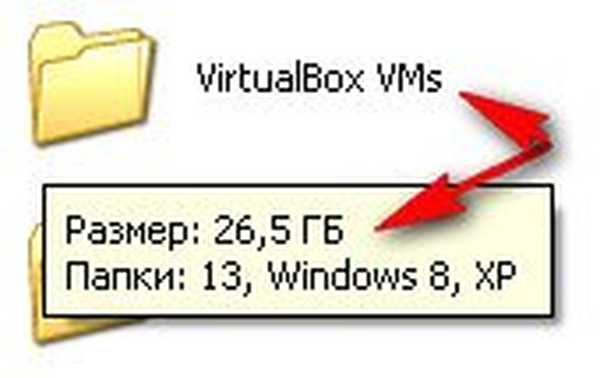
Ось і все, перевстановлюємо Windows XP. Програму VirtualBox наново не встановлюємо, а просто повертаємо скопійовані нами папки на свої місця. Ваші віртуальні операційні системи запускаємо перший раз прямо з папки C: \ Documents and Settings \ Ім'я користувача \ VirtualBox VMs.
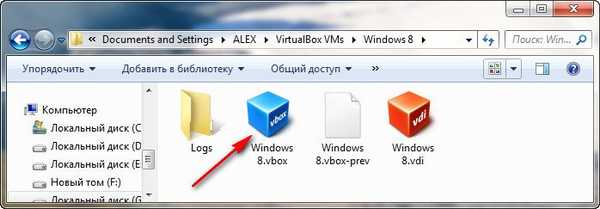
Що стосується перенесення програм в свіжовстановленому Windows 7 чинимо майже так само, тільки замість папки користувача даних Application Data в Windows 7, використовується папка Roaming, розташована за адресою C: \ Users \ ALEX \ AppData \ Roaming.
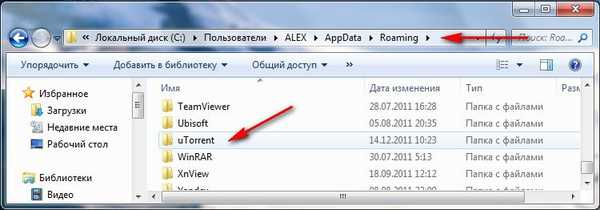 Що стосується перенесення віртуальної машини VirtualBox в Windows 7, то процес нічим не відрізняється від перенесення в Windows XP.
Що стосується перенесення віртуальної машини VirtualBox в Windows 7, то процес нічим не відрізняється від перенесення в Windows XP. Мітки до статті: Віртуальні машини











